Tôi là người dùng thường xuyên của Instagram và là người dùng iPad thường xuyên. Khi cuộn qua nguồn cấp dữ liệu Instagram của tôi trên iPhone, đôi khi tôi cảm thấy cần phải xem kỹ hơn một bức ảnh. Instagram không cung cấp một ứng dụng có hỗ trợ riêng cho iPad và làm nổ tung ứng dụng iPhone trên iPad là không lý tưởng. Rất may, có một số ứng dụng cho phép bạn duyệt nguồn cấp dữ liệu Instagram của mình trên iPad.
Instagram không cho phép bạn đăng ảnh bằng ứng dụng của bên thứ ba, vì vậy bạn không thể sử dụng các ứng dụng này để tải lên ảnh mà bạn đã chụp bằng iPad. Tuy nhiên, các ứng dụng iPad trên Instagram này cung cấp nhiều tính năng thú vị và hữu ích, từ bình luận và thích ảnh đến chia sẻ trên các mạng xã hội khác và duyệt Instagram thông qua chế độ xem bản đồ.
InstaFlow là một ứng dụng miễn phí cung cấp một vài tùy chọn duy nhất để duyệt Instagram trên iPad. Đối với một, nó cho phép bạn xem ở chế độ ngang hoặc dọc (hầu hết chỉ hỗ trợ phong cảnh). Mặt khác, nó cho phép bạn tùy chỉnh màn hình chính. Mặt khác, nó thiếu một số tính năng được tìm thấy trên các ứng dụng Instagram khác, cụ thể là khả năng xem danh sách những người theo dõi của bạn, chia sẻ qua các mạng xã hội khác và xem ảnh trên bản đồ.

Sau khi khởi chạy ứng dụng, đăng nhập vào tài khoản Instagram của bạn và cho phép ứng dụng truy cập Instagram, InstaFlow sẽ đưa bạn đến màn hình chính. Tại đây, bạn sẽ thấy bốn "ngăn xếp" ảnh: Phổ biến, Nguồn cấp dữ liệu, Ảnh của tôi và Trợ giúp. Chạm vào một trong các ngăn xếp sẽ mở nguồn cấp dữ liệu đó, nơi bạn sẽ thấy một lưới các hình thu nhỏ có thể cuộn được. InstaFlow đặt 12 hình thu nhỏ trên màn hình, làm cho mỗi hình nhỏ hơn một chút so với những gì bạn thấy khi xem Instagram trên iPhone. Tôi ước có một cách để nhéo để điều chỉnh kích thước của ảnh để bạn thấy số lượng ảnh lớn hơn. Tuy nhiên, bạn có thể nhấn vào một bức ảnh và sau đó vuốt sang một bên để xem một bức ảnh lớn khác.
Không giống như các ứng dụng khác hiển thị cho bạn tác giả của ảnh, bình luận, số lượng bình luận hoặc số lượt thích, InstaFlow ẩn tất cả thông tin này khỏi chế độ xem hình thu nhỏ, cũng như khi vuốt qua các ảnh lớn. Tất cả những gì bạn nhìn thấy là hình ảnh, thể hiện một cái nhìn rõ ràng. Tuy nhiên, nếu bạn là người thích xem bình luận và người đã chụp ảnh mà không cần nhấn, tuy nhiên, bạn sẽ không thích bố cục của InstaFlow.

Chạm vào một bức ảnh sẽ mở rộng nó. Tại đây, bạn có thể thấy số lượt thích, bình luận và thẻ theo ba biểu tượng bên cạnh ảnh. Có một biểu tượng trái tim khác ở góc trên bên phải, bạn có thể nhấn để thích ảnh bạn đang xem. Nhấn vào một trong các biểu tượng bên cạnh ảnh để lật ảnh và xem ai thích ảnh, bình luận hoặc thẻ. Bạn cũng có thể nhấn vào biểu tượng "i" ở góc dưới bên phải để xem tất cả ba thông tin. Với một bức ảnh được lật xung quanh, bạn có thể nhấn vào biểu tượng bong bóng lời nói dọc theo cạnh dưới để thêm nhận xét. Bạn cũng có thể nhấn vào biểu tượng con mắt để theo dõi hoặc hủy theo dõi người dùng hoặc nhấn vào mũi tên lùi để lật ảnh lại. Khi xem ảnh, bạn cũng có thể nhấn vào biểu tượng phát ở cuối màn hình để phát trình chiếu.

Nếu bạn nhấn vào ảnh, bạn sẽ thấy một chồng ảnh cho tác giả của ảnh. Nhấn vào ngăn xếp để xem tất cả các bức ảnh của tác giả này. Và từ chế độ xem lưới hình thu nhỏ này, bạn có thể nhấn vào biểu tượng trái tim ở góc trên bên phải để thêm ngăn xếp của người này vào màn hình chính của bạn. (Nhấn lại biểu tượng trái tim từ cùng một chế độ xem để xóa ngăn xếp khỏi màn hình chính của bạn, điều mà bạn có thể muốn thực hiện sau khi tiêu hóa ngăn xếp Trợ giúp hữu ích mà InstaFlow cung cấp.)
Bất cứ lúc nào, bạn có thể nhấn vào biểu tượng ngôi nhà ở góc trên bên trái để trở về màn hình chính. Và bạn có thể tìm kiếm thông qua thẻ, người dùng hoặc địa điểm.






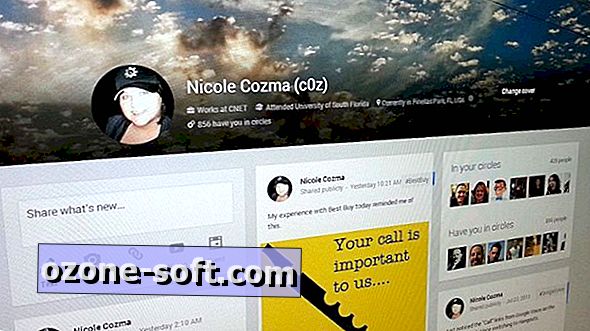






Để LạI Bình LuậN CủA BạN